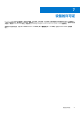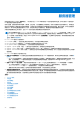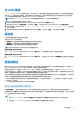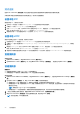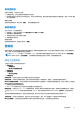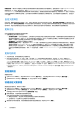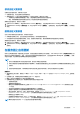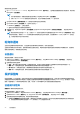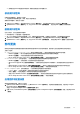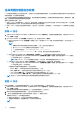Users Guide
Table Of Contents
- Dell Lifecycle Controller Integration for Microsoft System Center Virtual Machine Manager 版本 1.3 用户指南
- 目录
- 关于 Dell Lifecycle Controller Integration for Microsoft System Center Virtual Machine Manager
- 安装和设置 DLCI Console Add-in
- 使用入门
- 工作流
- 为部署虚拟机监控程序设置环境
- 服务器查找
- 设备的许可证
- 服务器管理
- 配置文件和模板
- 部署虚拟机监控程序
- 查看设备中的信息
- 故障排除
- 在自动查找或同步期间不会删除空群集更新组
- 未提交查找作业
- 创建了重复的 VRTX 机箱组
- 在更改 IP 地址后导出另一个服务器的配置配置文件
- 应用 RAID 配置失败
- 无法创建更新源
- 作业队列已满导致固件更新失败
- 使用 DRM 更新源时固件更新失败
- 无法在更新组上执行计划的作业
- 无法在群集更新组上更新固件
- 第 11 代服务器固件更新失败
- 未能使用系统默认更新源连接到 FTP
- 在固件更新期间未能创建存储库
- 无法删除自定义更新组
- 以 CSV 格式导出 LC 日志失败
- 查看 LC 日志失败
- 无法导出服务器配置文件
- 少数组件无视选择进行固件更新
- 在同一服务器上运行多个安装程序实例时发生 IG 安装问题
- 在两小时后服务器配置文件导入作业超时
- 虚拟机监控程序部署失败
- 保留在库共享中的驱动程序文件导致虚拟机监控程序部署失败
- 固件更新后仍未显示最新资源清册信息
- 将服务器添加到 Active Directory 时发生 SCVMM 错误 21119
- 当使用 Active Directory 时,针对第 11 代 PowerEdge 刀片服务器的虚拟机监控程序部署失败
- 采用 RAID 10 的虚拟磁盘的 RAID 配置失败
- 软件 RAID S130 上的热备用配置导致 RAID 配置失败
- 访问 Dell EMC 支持网站上的支持内容
机箱更新组 — 属于某个机箱并且不属于任何群集组的模块化服务器被划分到机箱更新组。查找到的第 12 代或 13 代 Dell PowerEdge
服务器包含 CMC 信息。默认情况下,使用 Chassis-Service-tag-of-Chassis-Group 命名格式创建组。例如:Chassis-
GJDC4BS-Group。如果从群集更新组中删除某个模块化服务器,则该服务器被添加到机箱更新组,并附带其 CMC 信息。即使在相
应的机箱更新组中没有模块化服务器,由于机箱中的所有模块化服务器都位于群集更新组,因此机箱更新组会继续存在,但仅显示
CMC 信息。
自定义更新组
可以创建、修改和删除自定义更新组。不过,只能从 Default unassigned update groups(默认的未分配更新组)和 Default host
update groups(默认的主机更新组)中向自定义更新组添加服务器。在向自定义更新组中添加服务器之后,服务器会从预定义更新
组中移除,并且此服务器仅会显示在自定义更新组中。要添加自定义更新组中的服务器,请使用其服务标签搜索服务器。
更新方法
可以向兼容的选定服务器组应用所选的更新。
● 在服务器组上可以执行以下更新:
○ 无代理阶段更新 — 分阶段固件更新。立即适用并且不需要立即进行重新启动的固件更新。需要系统重新启动的其余更新在重
新启动服务器时应用。使用 iDRAC 在计划的时间执行成批更新。批次大小在更新发生时确定。刷新清单以检查是否应用了所
有更新。只要有一台服务器上的操作失败,整个更新作业便会失败。
○ 无代理更新 — 带外更新并且服务器立即重启。
○ 群集感知型更新 (CAU) — 通过利用 Windows CAU 功能,在群集更新组上自动执行更新过程以保持服务器可用性。将通过群
集更新协调程序(与 Integration Gateway (IG) 安装在相同的系统上)而非 iDRAC 在服务器上执行更新。更新过程不分阶段,
更新将立即应用。通过使用 CAU,可以最大程度减少任何中断或服务器停机时间,从而实现工作负载的连续可用性。因此,
这并不会影响群集组提供的服务。有关 CAU 的更多信息,请参阅 technet.microsoft.com 上的“群集感知型更新概述”
部分。
更新组说明
● 无法手动创建、修改或删除预定义的更新组。
● 您无法直接从设备更新 CMC 固件;但是,可以更新 CMC 中存在的模块化服务器固件。要更新 CMC 固件,请参阅 Dell
PowerEdge M1000e Chassis Management Controller Firmware User
’
s Guide(Dell PowerEdge M1000e Chassis Management
Controller 固件用户指南)中的 Updating CMC firmware(更新 CMC 固件)。要在 VRTX 中更新 CMC 固件,请参阅 Dell Chassis
Management Controller for Dell PowerEdge VRTX User
’
s Guide(Dell Chassis Management Controller for Dell PowerEdge VRTX 用
户指南)中的 Updating firmware(更新固件)。要在 FX2 中更新 CMC 固件,请参阅 Dell Chassis Management Controller for Dell
PowerEdge FX2 User
’
s Guide(Dell Chassis Management Controller for Dell PowerEdge FX2 用户指南)中的 Updating firmware
(更新固件)。
查看更新组
要查看更新组:
1. 在 DLCI for SCVMM 中,单击 Maintenance Center(维护中心),然后单击 Maintenance Settings(维护设置)。
2. 在 Maintenance Settings(维护设置)中,单击 Update Groups(更新组)。
创建自定义更新组
要创建自定义更新组,请执行以下操作:
1. 在 DLCI for SCVMM 中,单击 Maintenance Center(维护中心),然后单击 Maintenance Settings(维护设置)。
2. 在 Maintenance Settings(维护设置)中,单击 Update Groups(更新组),然后单击 Create(创建)。
此时将显示 Firmware Update Group(固件更新组)页面。
3. 提供详细信息,并选择您要创建的更新组类型。
自定义更新组只能具有以下更新组类型的服务器:
● 常规主机更新组 — 包含默认未分配更新组和主机更新组中的服务器。
● 主机更新组 — 包含默认的主机更新组中的服务器。
4. 要在更新组中添加服务器,请使用服务器的服务标签搜索服务器,然后单击 Save(保存)。
26 服务器管理